Spis treści
W tym samouczku znajdziesz instrukcje, jak znaleźć i usunąć zduplikowane pliki w systemie Windows. Niezależnie od urządzenia, z którego korzystamy, często zarządzamy wieloma plikami i folderami. Nie jest też tajemnicą, że z czasem (być może miesiącami, a nawet latami) nasze telefony i komputery gromadzą zduplikowane informacje, które nie tylko zajmują miejsce, ale także powodują spowolnienie działania naszych urządzeń.
W tym scenariuszu najlepiej jest znaleźć zduplikowane pliki i usunąć je lub przenieść na inne urządzenie jako kopię zapasową. Ale gdzie i jak znaleźć zduplikowane pliki w pierwszej kolejności? W tym przewodniku pokażemy różne metody znajdowania zduplikowanych plików w systemie Windows.
Jak znaleźć i usunąć duplikaty plików w systemie Windows.
- Metoda 1. Znajdź duplikaty plików ręcznie.Metoda 2. Znajdź duplikaty plików za pomocą darmowego programu innej firmy.
Metoda 1. Znajdź i usuń zduplikowane pliki ręcznie za pomocą Eksploratora plików.
System Windows nie oferuje łatwego sposobu na znalezienie i usunięcie zduplikowanych plików, ponieważ jedynym sposobem na wykonanie tego zadania, jest ręczne wyszukiwanie lub znalezienie zduplikowanych plików, za pomocą jednego z następujących sposobów w Eksploratorze plików:
Sposób 1. Zlokalizuj zduplikowane pliki za pomocą widoku szczegółów.
1. zmień Zobacz do Szczegóły .

Kliknij na kolumnę "Nazwa", aby posortować pliki według nazwy.
3) Zlokalizuj i usuń zduplikowane pliki, korzystając z informacji widocznych w ich szczegółach (Rozmiar, Data utworzenia lub modyfikacji itp.).
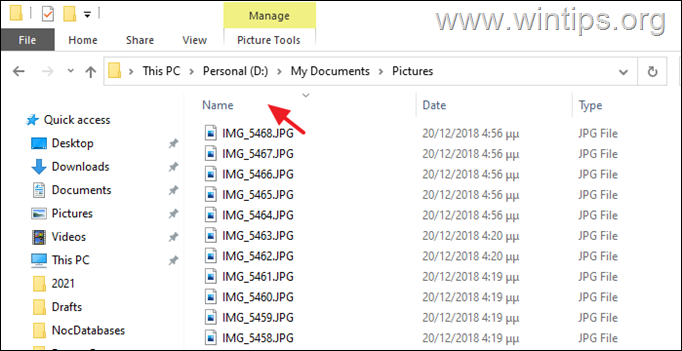
Sposób 2. Zlokalizuj zduplikowane pliki za pomocą okna podglądu.
- Otwórz dwa osobne okna Eksploratora plików dla folderów, w których chcesz znaleźć zduplikowane pliki. z Zobacz aktywować zakładkę " Okno podglądu " w obu oknach.
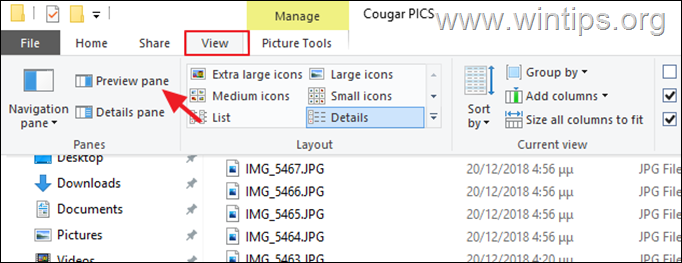
3. otwórz pliki osobno w każdym oknie i porównaj ich zawartość w okienku Preview.
Sposób 3. Korzystanie z Duplikatów plików przy użyciu funkcji wyszukiwania.
Jeśli masz już jakieś wcześniejsze informacje o plikach, panel wyszukiwania w Eksploratorze plików może błyskawicznie zlokalizować pliki dla Ciebie.
- Wystarczy uruchomić Eksploratora plików i przejść do Ten komputer Teraz wpisz dowolny szczegół docelowego pliku i naciśnij Wejdź na stronę (Na przykład: jeśli szukasz duplikatów pliku PDF, możesz wyszukać ".pdf"). Następnie zmień Zobacz do Szczegóły oraz sortuj wyniki przez Nazwa aby zlokalizować zduplikowane pliki.
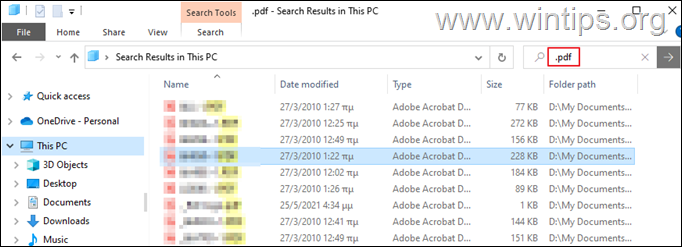
Metoda 2. Znajdź i usuń zduplikowane pliki za pomocą programów Free Duplicate File Finder.
Drugą i łatwiejszą metodą znalezienia zduplikowanych plików w systemie Windows jest zainstalowanie programu Duplicate Finder, który ułatwi to zadanie.
Poniżej znajdują się niektóre DARMOWE programy Duplicate Finder, które pomogą Ci łatwo zlokalizować i usunąć zduplikowane pliki na Twoim komputerze.
CCLEANER.
CCleaner jest jednym z najpopularniejszych narzędzi tam, ponieważ nie tylko pomaga oczyścić komputer z niechcianych programów, ale także oferuje narzędzie do wyszukiwania zduplikowanych plików, aby łatwo zlokalizować i usunąć zduplikowane pliki w systemie Windows.
1) Udaj się na oficjalną stronę CCleaner i zainstaluj Bezpłatnie Wersja.
2. po zainstalowaniu otwórz program i wybierz Narzędzia z lewego panelu, a następnie wybierz Wyszukiwarka duplikatów .
Teraz po prostu wybierz dysk (lub dyski), który chcesz przeszukać w poszukiwaniu zduplikowanych plików (lub kliknij przycisk Dodaj aby uwzględnić konkretną lokalizację) i kliknij Szukaj aby rozpocząć skanowanie. *
Uwaga: Można również filtrować wyszukiwania poprzez zaznaczanie/odznaczanie opcji w prawym panelu.
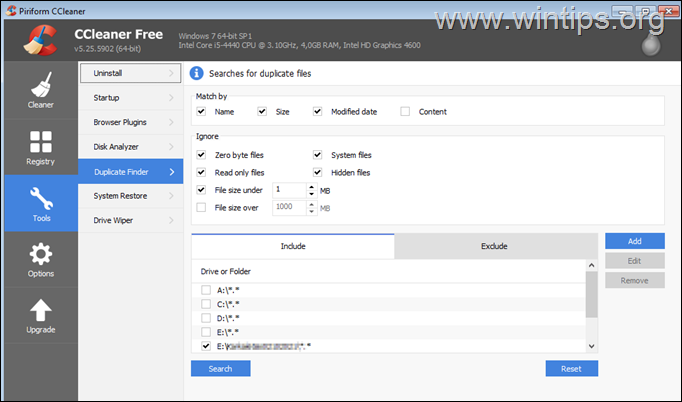
4. po zakończeniu skanowania wybierz pliki, które chcesz usunąć i kliknij na Usuń wybrane aby kontynuować.
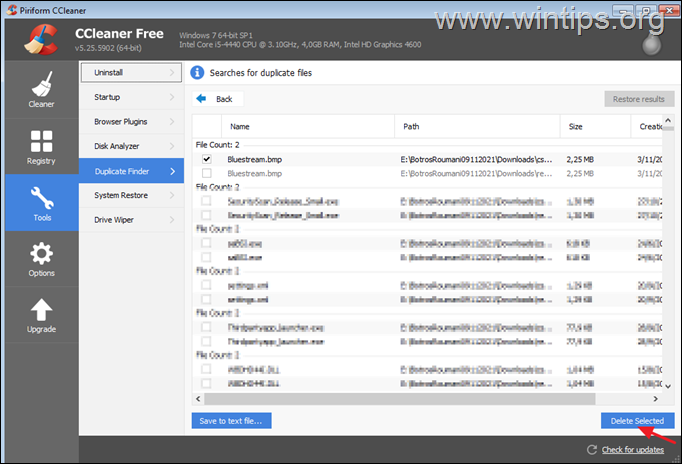
ŚRODEK DO CZYSZCZENIA DUPLIKATÓW GLARY
Glary Duplicate Cleaner to kolejny darmowy program do wyszukiwania duplikatów, który pozwala łatwo znaleźć i usunąć duplikaty w systemie Windows.
1) Pobierz i zainstaluj Glary Duplicate Cleaner.
2. uruchom program i wybierz miejsce, w którym chcesz szukać duplikatów (dyski lub foldery), a następnie użyj przycisku Opcje aby dostosować wyszukiwanie. Po zakończeniu kliknij Skanuj .
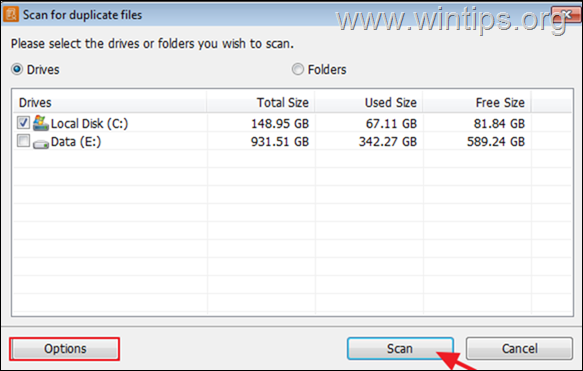
3) Po zakończeniu skanowania wybierz zduplikowane pliki i usuń je.
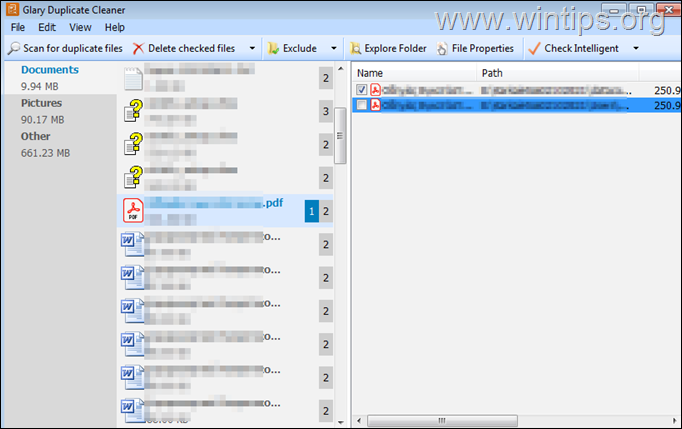
AUSLOGICS DUPLICATE FILE FINDER
Innym łatwym w użyciu narzędziem do wyszukiwania i usuwania duplikatów plików w systemie Windows jest Auslogics Duplicate File Finder.
1) Pobierz i zainstaluj Auslogics Duplicate File Finder *.
Uwaga: Podczas instalacji należy unikać instalowania jakiegokolwiek innego oprogramowania oferowanego w instalatorze.
2. po instalacji otwórz program, wybierz miejsce, w którym chcesz wyszukać zduplikowane pliki, wybierz, dla jakich typów plików chcesz szukać i kliknij Szukaj .
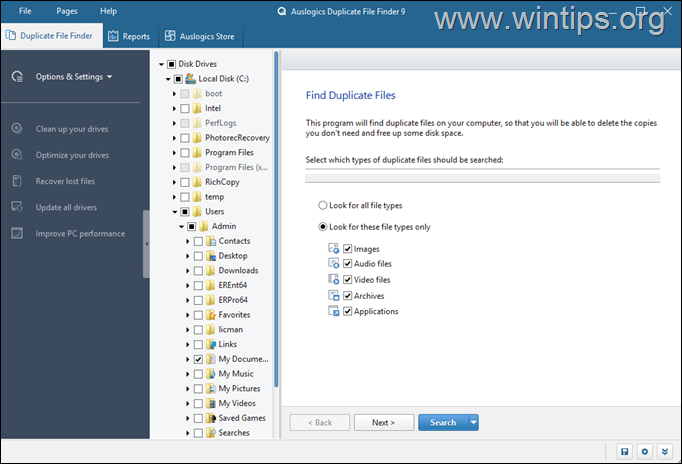
3. Po zakończeniu wyszukiwania wybierz opcję Usuń znalezione duplikaty plików.
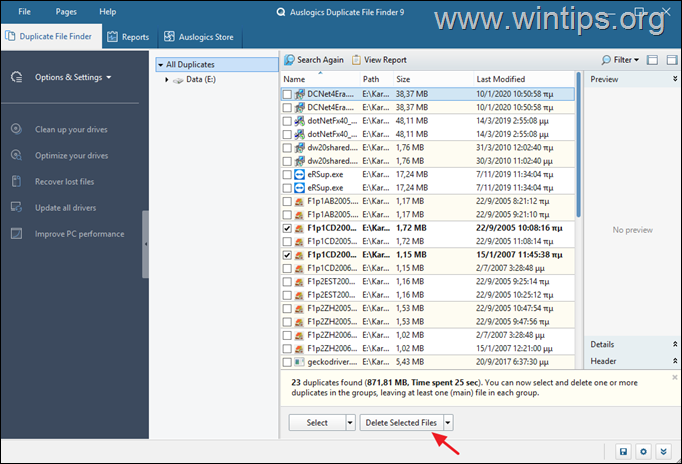
Uwaga końcowa: Oprócz powyższych darmowych programów do wyszukiwania duplikatów plików, możesz wypróbować następujące: DupeKill, Duplicate Cleaner Pro, DoubleKiller.
To wszystko! Daj mi znać, czy ten przewodnik pomógł Ci, zostawiając komentarz o swoim doświadczeniu. Proszę polubić i udostępnić ten przewodnik, aby pomóc innym.

Andy'ego Davisa
Blog administratora systemu o systemie Windows




